win10 用什么看epub win10查看epub文件的步骤
更新时间:2021-01-10 15:04:00作者:huige
近日有win10系统用户反映说在电脑中看到一种epub格式文件,双击无法直接打开,不知道用什么看epub,其实这个epub是一种电子书文件,我们可以通过2345好压解压文件然后通过浏览器查看即可,接下来将给大家讲述一下win10查看epub文件的步骤供大家参考吧。
具体方法如下:
1、选中epub文件;

2、鼠标右击,点击用好压打开;
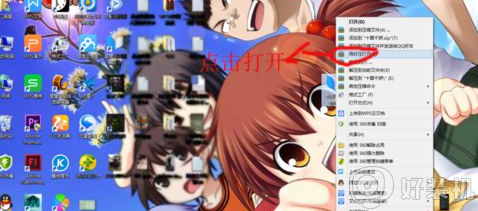
3、打开后画面;
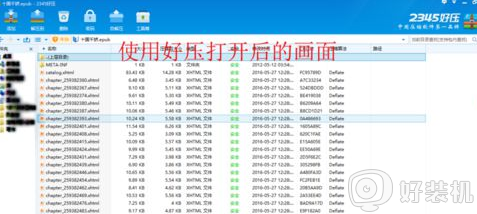
4、不用理会证书文件;
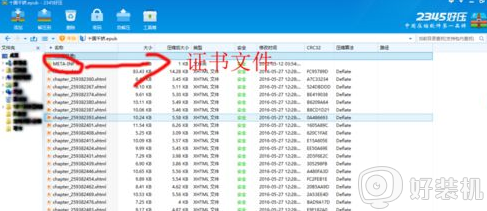
5、html文件保存着书籍内容,下图所保存的为小说章节;
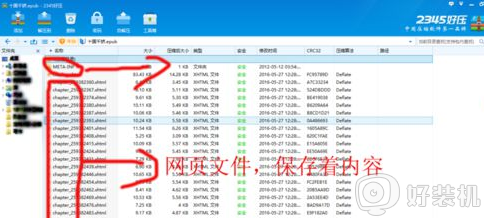
6、使用uc浏览器打开;
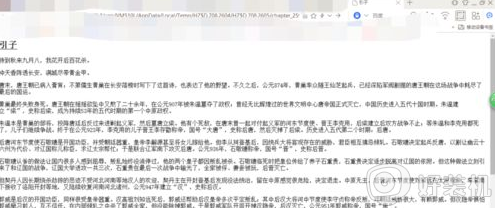
7、先ctrl+A全选文本,再ctrl+C复制;
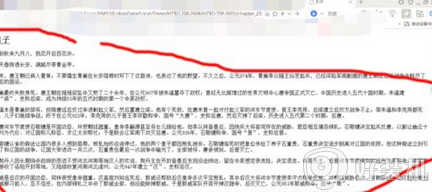
8、ctrl+v 粘贴到记事本,保存为txt文本。

关于win10 用什么看epub就给大家介绍到这边了,按照上面的方法就可以快速查看epub文件了,大家可以试试看吧。
win10 用什么看epub win10查看epub文件的步骤相关教程
- win10如何查看临时文件夹 win10查看临时文件夹的方法步骤
- win10 子文件查看怎么默认大图标 win10设置文件夹默认以大图标显示的步骤
- win10查看文件后缀名操作方法 win10怎么查看文件后缀名
- win10 怎么查看ie版本 win10查看ie浏览器版本的步骤
- win10怎么查看电脑配置 win10查看电脑配置的步骤
- win10 运行*.jar 文件的步骤 win10中jar文件用什么打开方式
- win10打开图片查看器的步骤 win10电脑照片查看器在哪里
- win10如何查看显存 win10查看显存的步骤
- win10怎样查看主板型号 win10查看主板型号的步骤
- win10查看电池寿命怎么看 win10查看电池寿命的方法步骤
- win10提示USB端口上的电涌如何关闭 win10提示USB端口上的电涌的解决方法
- win10禁用hdmi音频输出的方法 win10如何禁用hdmi音频
- win10进注册表的方法 win10注册表怎么打开
- win10进入桌面一直闪屏怎么回事 win10电脑开机后狂闪屏无法使用如何处理
- win10进入桌面后鼠标一直转圈怎么回事 win10进桌面一直转圈怎么解决
- win10登录显示两个账号怎么办 win10登录界面出现两个账户处理方法
win10教程推荐
- 1 win10进入桌面后鼠标一直转圈怎么回事 win10进桌面一直转圈怎么解决
- 2 win10桌面快捷图标出现白纸怎么回事 win10桌面快捷方式图标变成白板如何处理
- 3 win10计算器打不开怎么办 如何解决win10系统无法打开计算器
- 4 win10共享文件夹怎么在另一个电脑查看 win10共享文件夹另外一台电脑如何找到
- 5 win10关闭每次打开应用的通知设置方法 如何关闭win10每次点开软件都提醒
- 6 win10实时保护关不掉怎么办 win10实时保护关闭不了如何解决
- 7 win10把硬盘识别成移动硬盘怎么办 win10硬盘变成可移动设备处理方法
- 8 win10电脑拷贝记录怎么查 win10如何查看拷贝记录
- 9 win10需要新应用打开此ms-gaming怎么办?win10提示“需要新应用打开此ms-gamingoverlay”如何解决
- 10 win10窗口文件夹重叠显示怎么办 win10电脑文件夹窗口层叠解决方法
